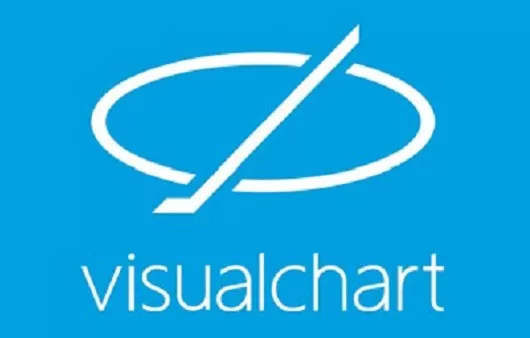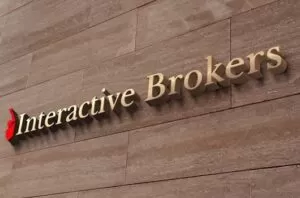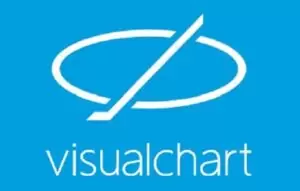Los sistemas en Visual Chart pueden estar en dos formatos en función de cómo han sido desarrollados. Si han sido desarrollados en la Plataforma Visual su extensión será FLW y si han sido escritos en Visual Basic puro estarán en formato VBA. La manera de cargarlos es distinta en función de esta diferenciación.
El primer paso que debeis realizar en cualquier caso es copiar el documento FLW o VBA que hayais descargado en la carpeta DocumentosVbaSistemas que cuelga de la carpeta donde tengais instalado Visual Chart (por ejemplo, C:Archivos de ProgramaVisual ChartDocumentosVbaSistemas )
Después abrimos el programa Visual Chart y en el menú seleccionamos Sistemas -> Modificar Sistema, seleccionamos el archivo FLW o VBA que hallamos copiado en esa carpeta y lo abrimos.
En función del tipo de archivo hacemos lo siguiente:
ARCHIVOS FLW
– Basta con ir al menu en la sección Objetos y seleccionar Crear… (o pulsar en el icono que aparece en la barra de herramientas con una flechita roja y unas hojas en blanco).
– El sistema se compilará. Si nos indica que se compilo correctamente, cerramos esta pantalla y al entrar en Sistemas-> Insertar sistemas nos debe aparecer en la lista
ARCHIVOS VBA
En este caso vereís que el entorno en el que se modifica el Sistema es distinto al anterio, apareciendo una ventana con el programa escrito en Visual Basic. Aqui lo que debeis hacer es acudir al menu Debug y seleccionar la opción Publish. Con eso creareis la DLL correspondiente al sistema y lo compilareis. Después sencillamente basta con cerrar la ventana y ya está. Al entrar en Insertar sistema debería aparecer en la lista de sistemas.
Ahora debemos optimizar el sistema poniendo para ello en pantalla el gráfico del mercado en el que vamos a operar en la escala de tiempo más adecuada a nuestra operativa (no recomendamos menos de 5 min ni más de 2 días, aunque cada cual tiene sus métodos ;-)). Una vez hecho esto, teniendo siempre el mayor número de datos cargados (a poder ser el histórico completo) insertamos el sistema y vemos los resultados gráficamente para hacernos un poco a él.
Después acudimos al menu Sistemas -> Optimizar parámetros de un sistema y le damos el número inicial, el número final y cómo debe saltar en cada parámetro. Por ejemplo si a una media móvil le ponemos la siguiente fila de números: (Inferior = 1; Superior = 25; Incremento = 2) le estamos indicando que pruebe todos los números entre 1 y 25 sumando 2 cada vez que cambie de parámetro. Así testeará los siguientes periodos de la media móvil: 1, 3, 5, 7, 9, 11, …, 21, 23, 25. Por último, es muy importante que marqueis la opción de optimización mediante Algoritmos Genéticos poniendo unas 1.000 poblaciones. Esto os ahorrará muchas horas de optimización pues cuando se estanca en unos parámetros durante la optimización y no los cambia durante un buen rato, habreís dado con el óptimo casi con total seguridad.
Una vez tenemos unos parámetros con un buen coeficiente de fiabilidad y/o PRR los apuntamos y cerramos la optimización. Seleccionando las flechas del sistema y pulsando con el botón derecho, seleccionamos Configurar objeto e introducimos los parámetros obtenidos en la pestaña Parámetros. En la pestaña Ajustes debemos introducir comisiones y valor por punto (futuros) o por variación del activo. Finalmente aceptamos y generamos la estadística en dentro de Sistemas -> Estadística. En base a estas estadísticas podemos comparar multitud de sistemas y ver cual es el que mejor se adapta a nosotros (no olviden esto!!! Es muy importante) y nos genera un mayor beneficio.
X-Trader